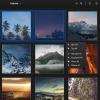כיצד להתקין ולהשתמש בלקוח Termius ב- Linux
לקוח Termius הוא לקוח SSH ממדרגה ראשונה עבור מק, חלונות, לינוקס, iOS ואנדרואיד. מטרת האפליקציה היא להקל עליה להתחבר לשרתי לינוקס מרוחקים באמצעות SSH. יש לו גם כמה תכונות מעניינות (אם אתה משלם עבור דמי המנוי) שמקלות מאוד להעלות ולהוריד קבצים לשרתים מרוחקים גם כן.
התחל לעבוד על SnapD
לקוח SSH של Termius עשה את דרכו לפלטפורמת לינוקס באמצעות חבילת Snap. לכן, אם תרצה להשתמש באפליקציה הזו, אין דרך אחרת לעקוף אותה; עליך להשתמש בהפצה של Linux התומכת בחבילות Snap.
בשנת 2019, הגדרת Snapd ברוב מערכות ההפעלה לינוקס היא קלה להפליא. נכון לעכשיו, שירות זמן הריצה Snapd שמטפל בחבילות Snap עובד על אובונטו, דביאן, Arch Linux, Manjaro, Solus, Fedora, OpenSUSE, Gentoo ועוד.
בהנחה שאתה מנהל אחת מההפצות שצוינו, תוכל להתקין ולהפעיל את Snapd במערכת שלך במהירות. למידע נוסף, עיין במדריך המעמיק שלנו בנושא.
מערכת ההפעלה לינוקס לא נתמכת
למרות שזה מדהים לראות מגוון רחב של מערכות הפעלה של לינוקס המאפשרות תמיכה ב- Snaps, עדיין יש כמה הפצות שאינן מאפשרות למשתמשים ליצור אינטראקציה עם חבילות Snap. לכן, אם אתה זקוק ליישום Termius במערכת שלך, יתכן שהגיע הזמן לקפוץ ספינה להפצה לינוקס טובה יותר.
ללא ספק, מערכת ההפעלה הטובה ביותר לינוקס שעוברת לתמיכה טובה בחבילת Snap היא Ubuntu Linux. הסיבה? הם יצרו Snaps, כך שמערכת ההפעלה אינה צריכה להיות מוגדרת ידנית לשימוש בטכנולוגיה. מוטב, זה מוגדר מראש עם תמיכה להתקנת אפליקציות Snap במרכז התוכנה של אובונטו.
אינך בטוח היכן ניתן להשיג את הגרסה האחרונה של אובונטו לינוקס? המשך לאתר הרשמי שלהם ולחץ על האפשרות "שולחן עבודה" בתפריט.
התקן את Termius Stable
המהדורה העיקרית של לקוח Termius ב- Linux היא המהדורה ה"יציבה ". זה מגיע עם הרבה תכונות שהיית מצפה מלקוח SSH, עם דגש כבד על אמינות. לקבלת השחרור של Termius Stable, פתח חלון מסוף על ידי לחיצה על Ctrl + Alt + T או Ctrl + Shift + T במקלדת. ואז, השתמש הצמד התקנה כדי לטעון את היישום במערכת שלך.
הצמד sudo התקן אפליקציית termius
לחלופין, אם אינך חובב הטרמינל, פתח את תוכנת Gnome, KDE Discover או Ubuntu Software Center, לחץ על סמל החיפוש והקלד את "termius."
לחץ על כפתור "התקן" כדי להתחיל בהתקנת האפליקציה. בסיום התהליך, לחץ על "הפעל" כדי להפעיל את Termius.
התקן את Termius Beta
אפליקציית Termius Beta זמינה למשתמשי לינוקס לצד יציאת התוכנית היציבה כך שמשתמשים הרפתקנים יוכלו לנסות לנסות את התכונות האחרונות והגדולות ביותר שנוספו לאפליקציה.
יש לציין כי יישום Termius Beta לא אמור לשמש משתמשי לינוקס רק כדי לחפש עבודה. השתמש רק בטא אם אתה יודע להתמודד עם תוכניות לא אמינות ואינך מנסה לבצע עבודה ביקורתית.
התקנת יישום Termius Beta דרך Snap נעשית באותו אופן כמו ה- Termius Stable. לשם כך, פתח מסוף עם Ctrl + Alt + T או Ctrl + Shift + T, אם כן, השתמש ב- הצמד התקנה פקודה לטעון אותה.
הצמד sudo התקן termius-beta
לא רוצים להתמודד עם הטרמינל? למזלכם, ניתן להתקין את אפליקציית Termius Beta בקלות באמצעות תוכנת Gnome, KDE Discover ומרכז התוכנה של אובונטו. כדי להתקין את ביתא, הפעל את החנות שבחרת, לחץ על כפתור החיפוש והקלד את "Termius Beta." בחר "התקן" כדי לקבל את האפליקציה.
לאחר סיום ההתקנה של ביתא דרך חנות האפליקציות המועדפת עליך, בחר "הפעל" כדי לפתוח אותה לראשונה.
הגדר את טרמיוס
הפעל את Termius על ידי חיפוש "Termius" בתפריט האפליקציה שלך. ברגע שהאפליקציה פתוחה, תראה חלון כניסה. בחלון בחר בלחצן הכניסה (אם יש לך חשבון. "או אם אין לך חשבון, לחץ על" צור חשבון בחינם ".
לאחר הכניסה תראה לוח מחוונים עם מספר פריטים בצד. לחץ על "מארחים", ואחריו הלחצן "מארח חדש".
תחת "תווית" כתוב את שם חיבור ה- SSH המרוחק שלך. לאחר מכן, עבור למטה אל "כתובת" וכתוב את כתובת ה- IP המרוחקת או את שם הדומיין של השרת.

בעקבות הקטע "תווית" ו"כתובת ", מצא את המחוון" SSH "ולחץ עליו כדי לאפשר זאת. לאחר מכן כתוב את שם המשתמש / הסיסמה שלך בתיבות שמתחתיה ולחץ על "שמור" כדי להוסיף את החיבור החדש.
התחבר לשרתים עם Termius
כדי להתחבר לשרת עם Termius, בחר בלחצן "מארחים" בצד שמאל. בחירת "מארחים" תחשוף רשימה של חיבורי SSH מרוחקים.

עיין ברשימת חיבורי ה- SSH ולחץ פעמיים על זה שאליו ברצונך לגשת כדי להקים חיבור חדש.

העבר קבצים
ראשית, צור מארח חדש כך שתוכל לגשת למחשב הלינוקס שלך ב- SFTP. לשם כך, עבור אל "מארחים", כמו קודם ולחץ על "מארח חדש."
בחלון היצירה החדש, בצע את הפעולות הבאות:
- תחת "תווית" כתוב "localhost." בקטע "כתובת" כתוב "localhost."
- עבור "שם משתמש" מלא את שם המשתמש שלך במחשב Linux.
- עבור "סיסמה" כתוב את סיסמת ברירת המחדל.
לאחר מילוי המידע, לחץ על כפתור ה- SSH ואז שמור.
עם הגדרת חיבור SSH למחשב הלינוקס שלך, מצא את כפתור ה- "SFTP" בצד אפליקציית Termius ולחץ עליו עם העכבר. ברגע שאתה נמצא באזור ה- SFTP, תראה שני לוחות בצד שמאל וימין.
בצד שמאל, בחר את הקשר localhost. בצד ימין, בחר את שרת ה- SSH המרוחק שלך.

כדי להעביר קובץ, סמן קובץ באחד מהחלונות (שמאל או ימין) ולחץ על העתק כדי למקד.
לְחַפֵּשׂ
הודעות האחרונות
סרוק וזהה מארחים פעילים ברשת
סורק IP כועס הוא יישום קוד פתוח ופלטפורמה חוצה המאפשר סריקה של מארח...
כיצד להתקין את כלי ניהול ה- Lychee Photo ב- Linux
כלי ניהול הצילום של ליצ'י הוא תוכנת אינטרנט עבור לינוקס המאפשרת למש...
כיצד להתקין את נושא ה- GTK המתוק
האם אתה זקוק לנושא חדש וייחודי לשולחן העבודה שלך ב- Linux? שקול לתת...